用电脑Excel表格计算均数标准差
平均值 标准差 excel

平均值标准差 excel在统计学中,平均值和标准差是两个重要的统计量,它们可以帮助我们更好地理解数据的集中趋势和离散程度。
在Excel软件中,我们可以利用内置的函数来计算数据的平均值和标准差,从而进行数据分析和决策。
本文将介绍如何在Excel中使用函数来计算平均值和标准差,并对其进行简要的解释和应用。
首先,让我们来了解一下平均值和标准差的概念。
平均值,也称为均值或平均数,是一组数据的总和除以数据的个数。
它代表了数据的集中趋势,可以帮助我们了解数据的平均水平。
标准差是一组数据偏离平均值的程度的度量,它代表了数据的离散程度,可以帮助我们了解数据的分布情况。
在Excel中,我们可以使用以下函数来计算平均值和标准差:1. 平均值的计算,在Excel中,平均值可以使用AVERAGE函数来计算。
例如,如果我们有一组数据存储在A1到A10的单元格中,我们可以使用=AVERAGE(A1:A10)来计算这组数据的平均值。
2. 标准差的计算,在Excel中,标准差可以使用STDEV.S函数来计算。
例如,如果我们有一组数据存储在A1到A10的单元格中,我们可以使用=STDEV.S(A1:A10)来计算这组数据的标准差。
通过这些函数,我们可以很方便地在Excel中进行平均值和标准差的计算。
接下来,让我们通过一个简单的例子来演示如何在Excel中使用这些函数。
假设我们有一个销售部门的销售额数据,我们想要计算这组数据的平均值和标准差,以便了解销售额的平均水平和波动情况。
我们可以将这些数据输入到Excel的单元格中,然后使用AVERAGE和STDEV.S函数来计算平均值和标准差。
通过这个例子,我们可以看到,在Excel中使用平均值和标准差函数非常简单方便。
这些函数可以帮助我们快速准确地计算数据的统计量,为数据分析和决策提供支持。
除了计算单个数据集的平均值和标准差外,我们还可以利用Excel的数据透视表和图表功能来对多个数据集进行比较和分析。
excel均值标准差计算公式

excel均值标准差计算公式Excel均值标准差计算公式:
在Excel中,计算一组数据的均值和标准差是常见且重要的任务。
Excel提供了几个函数,可以帮助我们轻松地完成这些计算。
1. 均值计算公式:
在Excel中,要计算一组数据的均值,可以使用平均值函数(AVERAGE)。
例如,假设我们有一列数据,分别是A1到A10,我们可以在B1单元格中输入以下公式:=AVERAGE(A1:A10)。
按下回车键后,B1单元格将显示该数据的均值。
2. 标准差计算公式:
在Excel中,要计算一组数据的标准差,可以使用标准差函数(STDEV)。
例如,假设我们有一列数据,分别是A1到A10,我们可以在B1单元格中输入以下公式:=STDEV(A1:A10)。
按下回车键后,B1单元格将显示该数据的标准差。
需要注意的是,以上公式中的数据范围可以根据实际情况进行调整。
另外,如果需要计算的数据跨越多个列或多个区域,可以使用逗号将不同的范围分隔开。
总结:
通过使用Excel的平均值函数(AVERAGE)和标准差函数(STDEV),我们可以轻松地计算一组数据的均值和标准差。
在使用时,只需将数据范围作为函数的参数输入即可。
这些函数是Excel中处理统计分析的重要工具,可帮助我们更好地理解和分析数据。
利用Excel计算均值,标准差,T-TEST检验教程
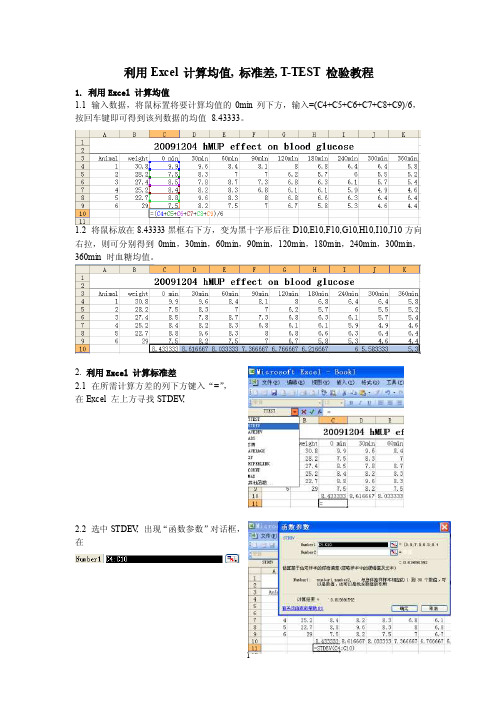
利用Excel 计算均值, 标准差, T-TEST 检验教程1. 利用Excel 计算均值1.1 输入数据,将鼠标置将要计算均值的0min列下方,输入=(C4+C5+C6+C7+C8+C9)/6,按回车键即可得到该列数据的均值8.43333。
1.2 将鼠标放在8.43333黑框右下方,变为黑十字形后往D10,E10,F10,G10,H10,I10,J10方向右拉,则可分别得到0min,30min,60min,90min,120min,180min,240min,300min,360min 时血糖均值。
2. 利用Excel 计算标准差2.1 在所需计算方差的列下方键入“=”,在Excel 左上方寻找STDEV,2.2 选中STDEV, 出现“函数参数”对话框,在2.3 点击,选中将要计算的第一组值0min列1,2,3,4,5,6号个体0min时血糖值。
2.4 按回车键,回到“函数参数”对话框,再按“确定”,则在C11出现此列标准差0.898146.将鼠标放在0.898146.黑框右下方,变为黑十字形后往D11,E11,F11,G11,H11,I11,J11方向右拉,则可分别得到0min,30min,60min,90min,120min,180min,240min,300min,360min 时血糖标准差。
同样对腹腔注射hMUP组小鼠0min,30min,60min,90min,120min,180min,240min,300min,360min 时血糖的平均值和标准差。
3. 利用Excel作T-TEST 检验腹腔注射PBS组和腹腔注射hMUP组是否存在差异3.1 在所需计算方差的列下方键入“=”,在Excel 左上方寻找TTEST3.2 选中TTEST, 出现“函数参数”对话框,在3.3 点击,选中将要计算的PBS组值0min列1,2,3,4,5,6号个体0min时血糖值。
3.4 按回车键,回到“函数参数”对话框,在3.5 点击,选中将要计算的hMUP组值0min列11,12,13,14,15,16,17,18,19,20,21号个体0min时血糖值。
如何用excel计算标准差的方法
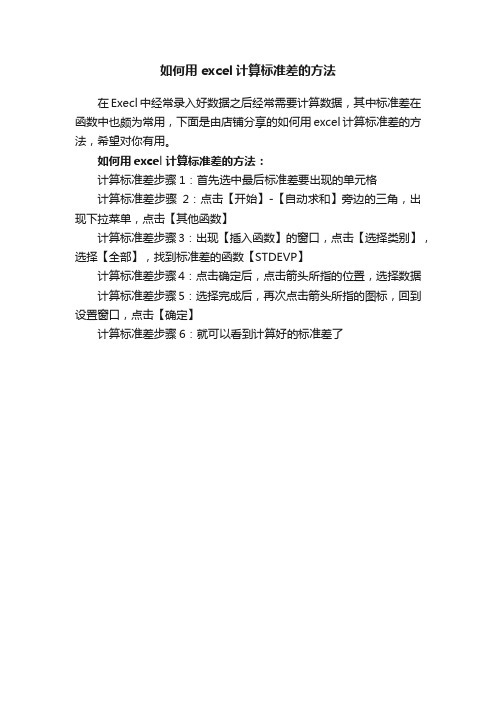
如何用excel计算标准差的方法
在Execl中经常录入好数据之后经常需要计算数据,其中标准差在函数中也颇为常用,下面是由店铺分享的如何用excel计算标准差的方法,希望对你有用。
如何用excel计算标准差的方法:
计算标准差步骤1:首先选中最后标准差要出现的单元格
计算标准差步骤2:点击【开始】-【自动求和】旁边的三角,出现下拉菜单,点击【其他函数】
计算标准差步骤3:出现【插入函数】的窗口,点击【选择类别】,选择【全部】,找到标准差的函数【STDEVP】
计算标准差步骤4:点击确定后,点击箭头所指的位置,选择数据计算标准差步骤5:选择完成后,再次点击箭头所指的图标,回到设置窗口,点击【确定】
计算标准差步骤6:就可以看到计算好的标准差了。
Excel中快速计算均值,标准差和中位数的操作技巧
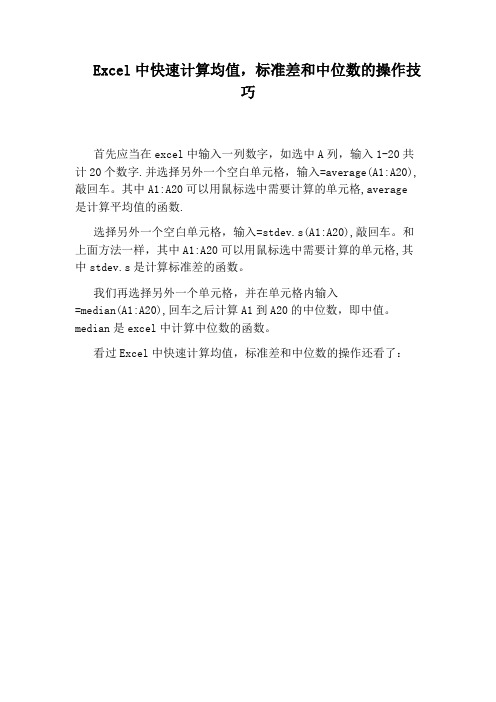
Excel中快速计算均值,标准差和中位数的操作技
巧
首先应当在excel中输入一列数字,如选中A列,输入1-20共计20个数字.并选择另外一个空白单元格,输入=average(A1:A20),敲回车。
其中A1:A20可以用鼠标选中需要计算的单元格,average
是计算平均值的函数.
选择另外一个空白单元格,输入=stdev.s(A1:A20),敲回车。
和上面方法一样,其中A1:A20可以用鼠标选中需要计算的单元格,其中stdev.s是计算标准差的函数。
我们再选择另外一个单元格,并在单元格内输入
=median(A1:A20),回车之后计算A1到A20的中位数,即中值。
median是excel中计算中位数的函数。
看过Excel中快速计算均值,标准差和中位数的操作还看了:。
excel 标准差怎么求
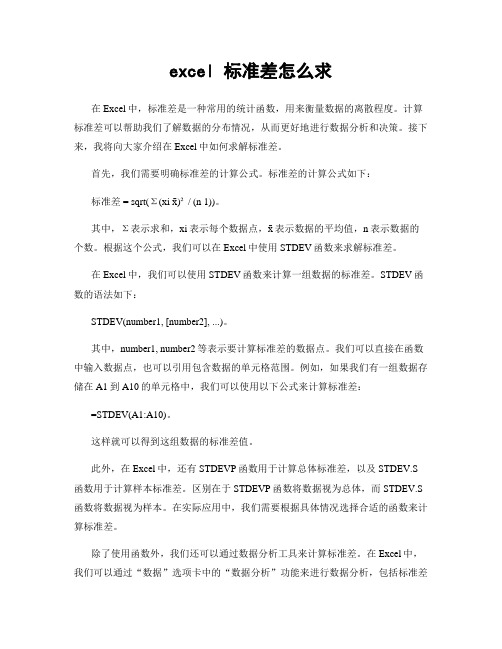
excel 标准差怎么求在Excel中,标准差是一种常用的统计函数,用来衡量数据的离散程度。
计算标准差可以帮助我们了解数据的分布情况,从而更好地进行数据分析和决策。
接下来,我将向大家介绍在Excel中如何求解标准差。
首先,我们需要明确标准差的计算公式。
标准差的计算公式如下:标准差 = sqrt(Σ(xi x)² / (n 1))。
其中,Σ表示求和,xi表示每个数据点,x表示数据的平均值,n表示数据的个数。
根据这个公式,我们可以在Excel中使用STDEV函数来求解标准差。
在Excel中,我们可以使用STDEV函数来计算一组数据的标准差。
STDEV函数的语法如下:STDEV(number1, [number2], ...)。
其中,number1, number2等表示要计算标准差的数据点。
我们可以直接在函数中输入数据点,也可以引用包含数据的单元格范围。
例如,如果我们有一组数据存储在A1到A10的单元格中,我们可以使用以下公式来计算标准差:=STDEV(A1:A10)。
这样就可以得到这组数据的标准差值。
此外,在Excel中,还有STDEVP函数用于计算总体标准差,以及STDEV.S 函数用于计算样本标准差。
区别在于STDEVP函数将数据视为总体,而STDEV.S 函数将数据视为样本。
在实际应用中,我们需要根据具体情况选择合适的函数来计算标准差。
除了使用函数外,我们还可以通过数据分析工具来计算标准差。
在Excel中,我们可以通过“数据”选项卡中的“数据分析”功能来进行数据分析,包括标准差的计算。
在数据分析对话框中,选择“描述统计”并指定数据范围和输出位置,即可得到数据的标准差等统计信息。
需要注意的是,计算标准差时要确保数据的准确性和完整性。
在进行计算前,需要对数据进行清洗和筛选,排除异常值和缺失值,以确保计算结果的准确性。
总之,通过Excel中的STDEV函数、STDEVP函数、STDEV.S函数以及数据分析工具,我们可以方便地计算一组数据的标准差,从而更好地理解数据的分布情况。
excel计算标准差操作方法
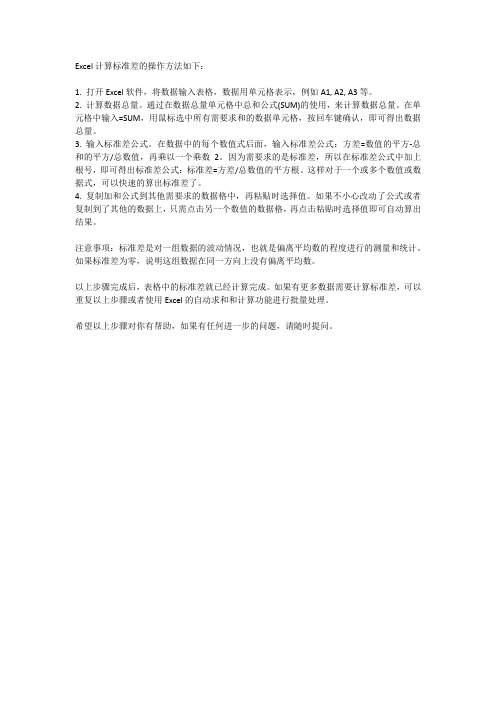
Excel计算标准差的操作方法如下:
1. 打开Excel软件,将数据输入表格,数据用单元格表示,例如A1, A2, A3等。
2. 计算数据总量。
通过在数据总量单元格中总和公式(SUM)的使用,来计算数据总量。
在单元格中输入=SUM,用鼠标选中所有需要求和的数据单元格,按回车键确认,即可得出数据总量。
3. 输入标准差公式。
在数据中的每个数值式后面,输入标准差公式:方差=数值的平方-总和的平方/总数值,再乘以一个乘数2。
因为需要求的是标准差,所以在标准差公式中加上根号,即可得出标准差公式:标准差=方差/总数值的平方根。
这样对于一个或多个数值或数据式,可以快速的算出标准差了。
4. 复制加和公式到其他需要求的数据格中,再粘贴时选择值。
如果不小心改动了公式或者复制到了其他的数据上,只需点击另一个数值的数据格,再点击粘贴时选择值即可自动算出结果。
注意事项:标准差是对一组数据的波动情况,也就是偏离平均数的程度进行的测量和统计。
如果标准差为零,说明这组数据在同一方向上没有偏离平均数。
以上步骤完成后,表格中的标准差就已经计算完成。
如果有更多数据需要计算标准差,可以重复以上步骤或者使用Excel的自动求和和计算功能进行批量处理。
希望以上步骤对你有帮助,如果有任何进一步的问题,请随时提问。
Excel中快速计算均值,标准差和中位数的操作技巧
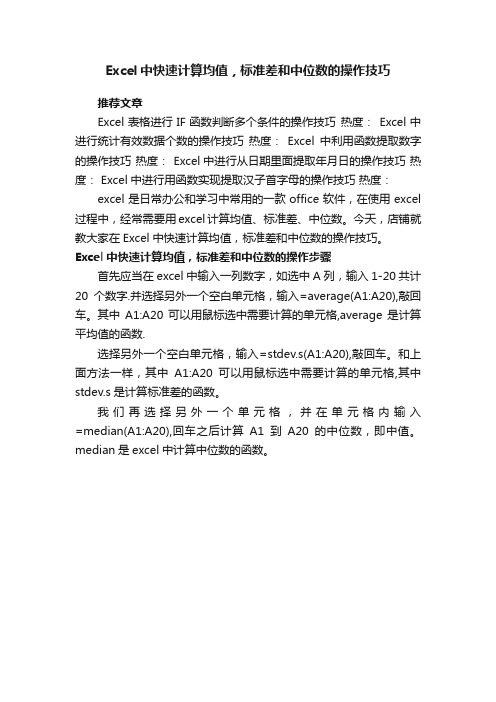
Excel中快速计算均值,标准差和中位数的操作技巧
推荐文章
Excel表格进行IF函数判断多个条件的操作技巧热度:Excel中进行统计有效数据个数的操作技巧热度:Excel中利用函数提取数字的操作技巧热度: Excel中进行从日期里面提取年月日的操作技巧热度: Excel中进行用函数实现提取汉子首字母的操作技巧热度:excel是日常办公和学习中常用的一款office软件,在使用excel 过程中,经常需要用excel计算均值、标准差、中位数。
今天,店铺就教大家在Excel中快速计算均值,标准差和中位数的操作技巧。
Excel中快速计算均值,标准差和中位数的操作步骤
首先应当在excel中输入一列数字,如选中A列,输入1-20共计20个数字.并选择另外一个空白单元格,输入=average(A1:A20),敲回车。
其中A1:A20可以用鼠标选中需要计算的单元格,average是计算平均值的函数.
选择另外一个空白单元格,输入=stdev.s(A1:A20),敲回车。
和上面方法一样,其中A1:A20可以用鼠标选中需要计算的单元格,其中stdev.s是计算标准差的函数。
我们再选择另外一个单元格,并在单元格内输入=median(A1:A20),回车之后计算A1到A20的中位数,即中值。
median是excel中计算中位数的函数。
- 1、下载文档前请自行甄别文档内容的完整性,平台不提供额外的编辑、内容补充、找答案等附加服务。
- 2、"仅部分预览"的文档,不可在线预览部分如存在完整性等问题,可反馈申请退款(可完整预览的文档不适用该条件!)。
- 3、如文档侵犯您的权益,请联系客服反馈,我们会尽快为您处理(人工客服工作时间:9:00-18:30)。
编辑ppt
26
3.鼠标左键单击此处 1.鼠标左键单击此处并按住
2.一直按住鼠标左键移动鼠标至此处,放开鼠标左键
编辑ppt
27
鼠标左键单击“确定”
编辑ppt
28
此时,此格中显示的数据为1-20次结果的标准差
编辑ppt
29
编辑ppt
30
方法二:文件夹空白处鼠标右键单击→ 新建→鼠标左键单击Microsoft Excel 工 作表
编辑ppt
3
方法一
编辑ppt
4
方法二
3.鼠标移动到箭头处,单击左键
1.鼠标右键单击空白处
编辑ppt
2.鼠标移动到箭头处
5
二、打开Excel 文件
鼠标左键双击箭头处
编辑ppt
6
此为新建Excel文件
编辑ppt
Excel 表格计算均数、标准差
演示文稿
编辑ppt
1
注:
建议大家掌握计算器计算方法后 再应用Excel表格计算均数和标准差, 因为只有通过一步一步的演算我们才 能知道标准差是怎么来的,有助于我 们对这一概念的理解。
编辑ppt
2
一、新建Excel文件
方法一:开始→所有程序→Microsoft Office→ 鼠标左键单击Microsoft Office Excel
1.鼠标左键单击此格 此格可以是其它位置的空白格
编辑ppt
20
鼠标左键单击“函数”
编辑ppt
21
鼠标左键单击“常用函数”
编辑ppt
22
鼠标左键单击“统计”
编辑ppt
23
鼠标左键单击此处找到“STDEV”
编辑ppt
24
1.鼠标左键单击”STDEV”
编辑ppt
2.鼠标左键单击“确定”
25
鼠标左键单击此处
7
三、录入数据
录入室内质控数据
编辑ppt
8
四、计算步骤
(一)计算平均数
编辑ppt
9
2.鼠标左键单击“插入”
1.鼠标左键单击此格 此格可以是其它位置的空白格
编辑ppt
10
鼠标左键单击“函数”
编辑ppt
11
鼠标左键单击“常用函数”
编辑ppt
12
鼠标左键单击“统计”
编辑ppt
13
1.鼠标左键单击“AVERAGE” 2.鼠标左键单击“确定”
编辑ppt
14
鼠标左键单击箭头处
编辑ppt
15
3.鼠标左键单击此处 1.鼠标左键单击此处并按住
2.一直按住鼠标左键移动鼠标至此处,放开鼠标左键
编辑ppt
16
鼠标左键单击“确定”
编辑ppt
17
ห้องสมุดไป่ตู้
此时,此格中显示的数据为1-20次结果的均值
编辑ppt
18
(二)计算标准差
编辑ppt
19
2.鼠标左键单击“插入”
